ميزة التثبيت في خرائط جوجل
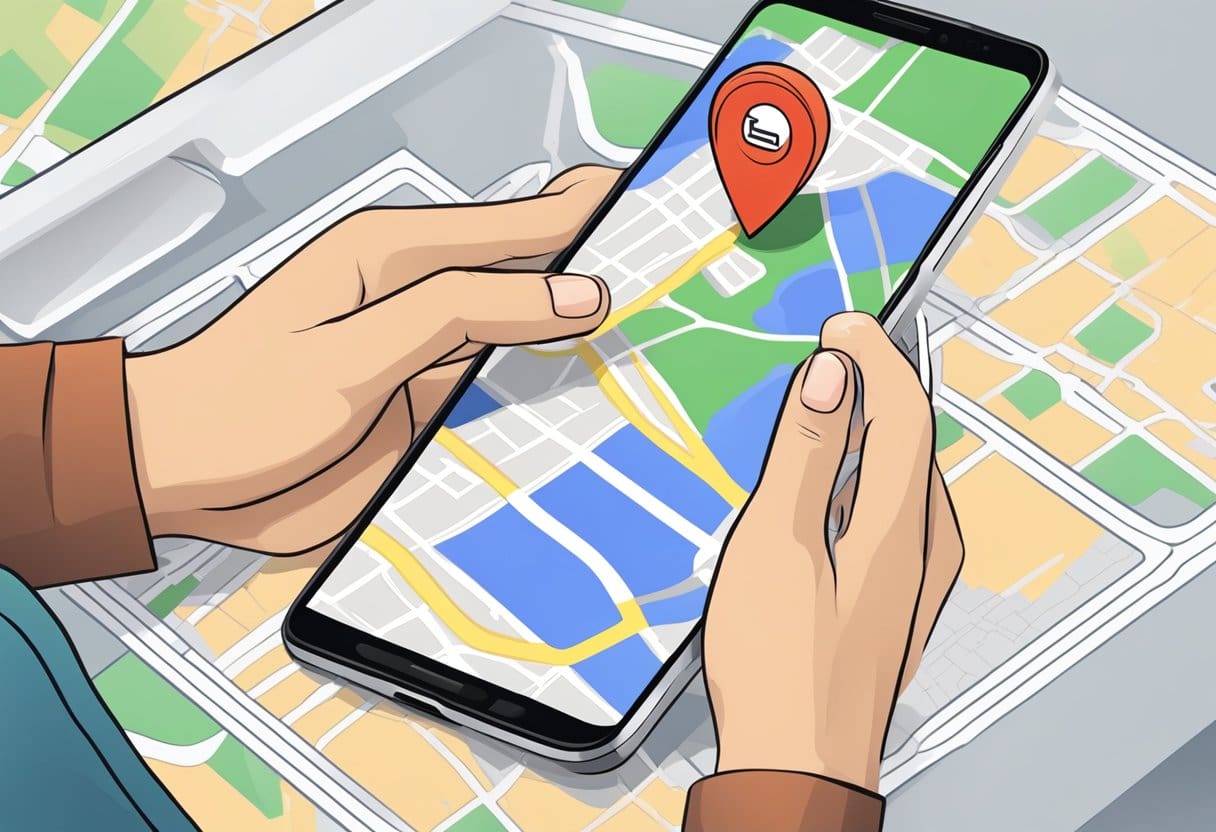
تحتوي خرائط Google على ميزة مفيدة لحفظ الموقع عن طريق وضع دبوس عليه. تكون هذه الوظيفة مفيدة عندما تريد تذكر مكان بدون عنوان محدد أو عندما يخطئ التطبيق في تحديد الموقع. يختلف وضع الدبوس بين الهاتف المحمول وسطح المكتب، لذلك دعونا نتناوله خطوة بخطوة.
إسقاط دبوس على الهاتف المحمول
لإسقاط دبوس على جهاز Android أو iPhone أو iPad، اتبع الخطوات التالية:
- افتح تطبيق خرائط Google على جهازك.
- ابحث عن موقع أو تنقل عن طريق التمرير والتكبير/التصغير حتى تجد المكان الذي تريد حفظه.
- انقر مع الاستمرار بإصبعك على الموقع المطلوب حتى يظهر الدبوس.
- اضغط على الدبوس واستخدم خيارات مثل "حفظ" أو "مشاركة" لإدارته.
إسقاط دبوس على سطح المكتب
إن وضع دبوس على خرائط Google من خلال جهاز الكمبيوتر الذي يعمل بنظام التشغيل Windows أو Mac يستلزم ما يلي:
- افتح متصفح الويب المفضل لديك وقم بزيارة موقع خرائط Google.
- ابحث عن عنوان أو انتقل عن طريق التمرير والتكبير/التصغير حتى تحدد المكان الذي تريد حفظه.
- انقر بزر الماوس الأيمن على الموقع المطلوب وحدد "ماذا هنا؟" من قائمة السياق.
- سيظهر مربع يحتوي على الإحداثيات والعنوان على الجانب الأيسر من الشاشة. انقر فوق "حفظ" أو "مشاركة" لإدارة الدبوس وفقًا لذلك.
يمكنك حفظ المواقع والوصول إليها بسرعة للرجوع إليها مستقبلاً من خلال استخدام ميزة التثبيت في خرائط Google. تأكد من تحديث التطبيق إلى أحدث إصدار للحصول على الأداء الأمثل والميزات المحدثة.
الوصول إلى خرائط جوجل على الأجهزة المحمولة
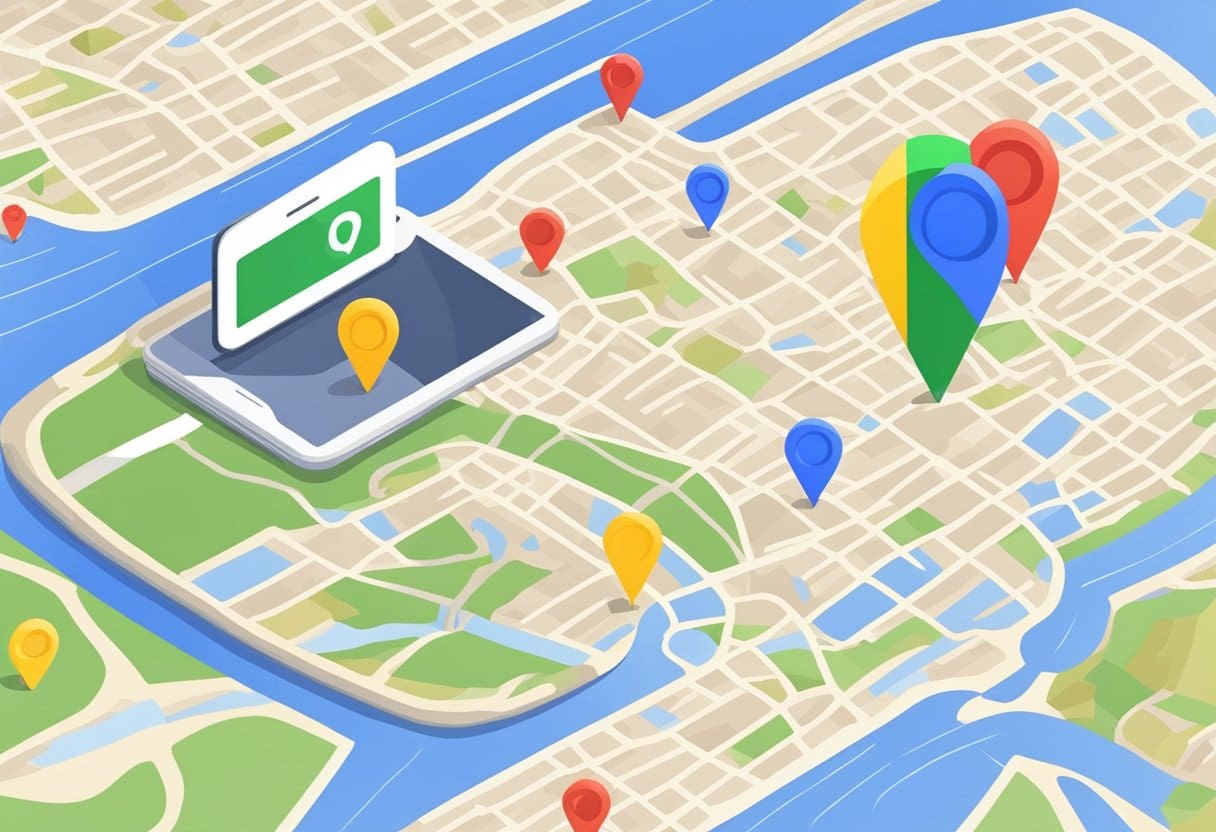
افتح تطبيق خرائط Google لإسقاط دبوس على خرائط Google باستخدام جهازك المحمول. تأكد من أن لديك اتصالاً مستقرًا بالإنترنت وأن نظام تحديد المواقع العالمي (GPS) بجهازك ممكّن لخدمات الموقع الدقيقة.
في التطبيق، ابحث عن موقع أو انتقل إلى منطقة معينة عن طريق السحب والتكبير أو التصغير على الخريطة. بمجرد العثور على الموقع المطلوب، انقر مع الاستمرار على المكان الذي تريد وضع الدبوس فيه. وبعد بضع ثوانٍ، سيظهر دبوس أحمر في الموقع المحدد.
يمكنك حفظ الموقع أو مشاركته الآن بعد أن قمت بإسقاط دبوس. للقيام بذلك، انقر فوق لوحة المعلومات الصغيرة الموجودة أسفل الشاشة. إذا كنت تريد العثور على الاتجاهات إلى الموقع، يمكنك أيضًا القيام بذلك من هذه اللوحة.
تذكر استخدام خرائط Google بشكل مسؤول ومراجعة دبابيسك للتأكد من دقتها، والتأكد من أنها توفر معلومات مفيدة لك وللآخرين الذين قد يصلون إليها.
وضع دبوس على خرائط Google على الهاتف المحمول
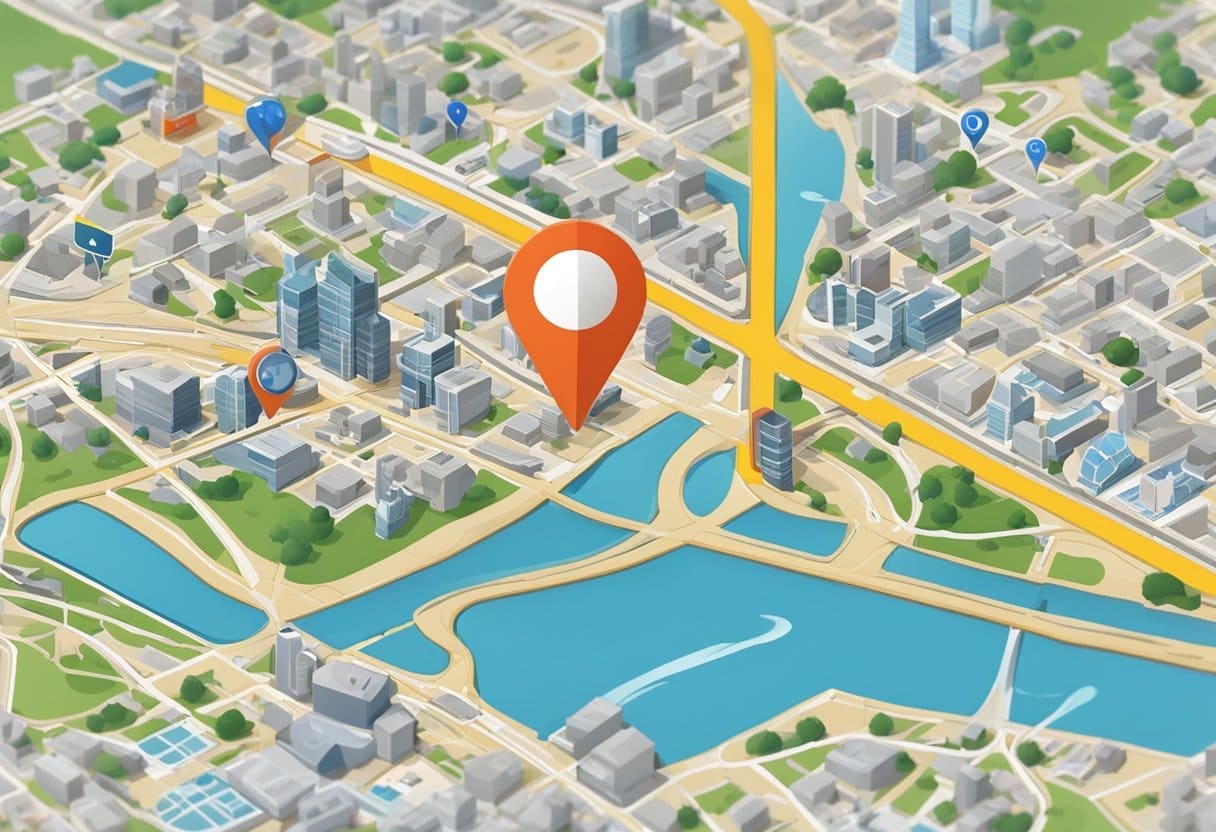
سيناقش هذا القسم كيفية وضع دبوس على خرائط Google على الأجهزة المحمولة، وتحديدًا لنظامي التشغيل Android وiOS. يعد إسقاط الدبوس ميزة مفيدة لتحديد الموقع أو العثور على الاتجاهات أو مشاركته مع الآخرين.
لأجهزة أندرويد
لإسقاط دبوس على خرائط Google باستخدام جهاز Android، اتبع الخطوات التالية:
- افتح تطبيق خرائط Google على هاتفك أو جهازك اللوحي الذي يعمل بنظام Android.
- ابحث عن عنوان أو تصفح الخريطة للعثور على المكان الذي تريد وضع الدبوس فيه.
- قم بالتكبير بقدر الحاجة لرؤية الموقع.
- انقر مع الاستمرار على المكان الذي ترغب في إسقاط الدبوس فيه.
- سيظهر دبوس أحمر في ذلك الموقع، وستظهر لوحة معلومات في أسفل الشاشة.
- اضغط على الموقع في لوحة المعلومات لمشاركته أو حفظه أو إضافة تصنيف أو الحصول على الاتجاهات.
لأجهزة iOS
بالنسبة لمستخدمي iOS، فإن عملية إسقاط الدبوس على خرائط Google تشبه عملية Android:
- قم بتشغيل تطبيق خرائط جوجل على جهاز iPhone أو iPad.
- حدد الموقع المطلوب من خلال البحث عن عنوان أو التنقل في الخريطة.
- قم بالتكبير لرؤية الموقع على الخريطة.
- اضغط مع الاستمرار بإصبعك على المكان الذي تريد وضع الدبوس فيه.
- سيظهر دبوس أحمر، وستظهر لوحة المعلومات في أسفل الشاشة.
- اضغط على الموقع في لوحة المعلومات لمشاركته أو حفظه أو تسميته أو العثور على الاتجاهات.
الوصول إلى خرائط Google على أجهزة سطح المكتب
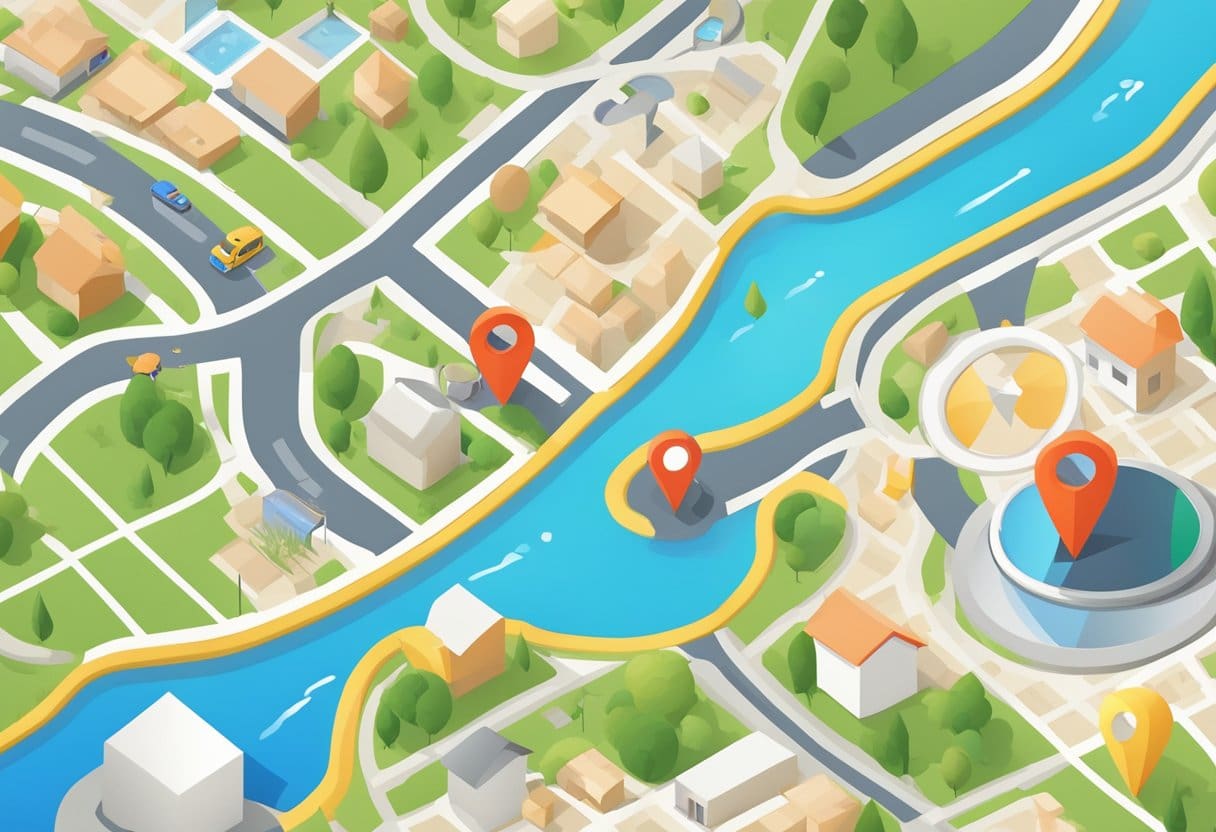
أولاً، افتح متصفح الويب المفضل لديك وقم بزيارة موقع خرائط جوجل. تأكد من تسجيل الدخول إلى حساب Google الخاص بك للوصول إلى جميع الميزات وحفظ دبابيسك للرجوع إليها مستقبلاً.
قم بالتكبير والتصغير باستخدام الأزرار +/- الموجودة في الزاوية اليمنى السفلية أو باستخدام عجلة تمرير الماوس للتنقل الدقيق على الخريطة. وبدلاً من ذلك، يمكنك البحث عن عنوان أو مدينة أو معلم معين عن طريق إدخاله في شريط البحث أعلى يسار الشاشة.
بمجرد تحديد المنطقة التي تريد إسقاط الدبوس فيها، انقر فوق النقطة المحددة لإسقاط دبوس مؤقت. سيظهر مربع معلومات صغير أسفل الخريطة، يعرض تفاصيل الموقع المحدد. لحفظ هذا الموقع، انقر فوق الزر "حفظ" داخل مربع المعلومات واختر من الخيارات المتاحة مثل "المفضلة" أو "المميزة بنجمة" أو "الأماكن التي قمت بزيارتها". سيتم الآن حفظ الدبوس في حساب Google الخاص بك ويمكن الوصول إليه عبر جميع أجهزة خرائط Google.
إسقاط دبوس على خرائط جوجل على سطح المكتب
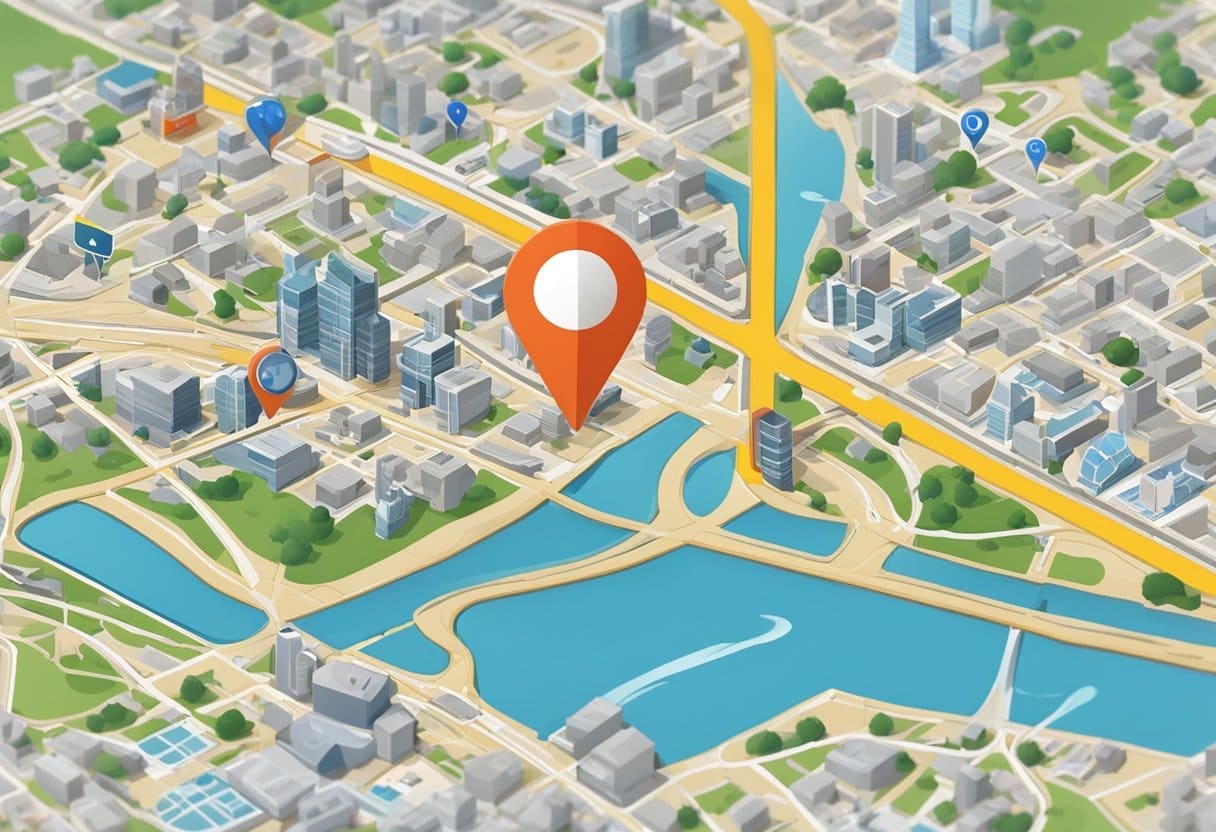
لإسقاط دبوس على خرائط Google باستخدام سطح المكتب، افتح المتصفح المفضل لديك وانتقل إلى الصفحة الرئيسية لخرائط Google. من هنا، لديك خياران للعثور على الموقع لوضع الدبوس: البحث عن العنوان أو تصفح الخريطة يدويًا.
الخيار 1: البحث عن عنوان
إذا كنت تعرف العنوان المحدد أو اسم الموقع الذي ترغب في وضع دبوس عليه، فأدخله في شريط البحث الموجود في الزاوية العلوية اليسرى من الشاشة. ستقوم خرائط Google تلقائيًا بتكبير الموقع المحدد. لإسقاط الدبوس يدويًا، انتقل إلى الخيار 2.
الخيار 2: تصفح الخريطة يدويًا
إذا كنت تفضل تصفح الخريطة يدويًا للعثور على الموقع المطلوب، فاستخدم الماوس للنقر على الخريطة وسحبها، وعجلة التمرير للتكبير أو التصغير. بمجرد العثور على الموقع الذي تريد وضع الدبوس فيه، قم بإجراء نقرة طويلة بزر الماوس الأيسر على هذا المكان. سيظهر دبوس أحمر صغير على الفور في الموقع المختار.
بعد وضع الدبوس، ستظهر نافذة منبثقة في أسفل الشاشة تعرض تفاصيل حول الموقع، مثل المدينة والإحداثيات. يمكن لهذه النافذة المنبثقة حفظ الموقع المثبت أو العثور على الاتجاهات أو مشاركة الموقع مع الآخرين.
إذا قمت بإسقاط الدبوس عن طريق الخطأ في المكان الخطأ، فانقر في أي مكان آخر على الخريطة لإزالته وحاول مرة أخرى.
التنقل في المواقع المثبتة
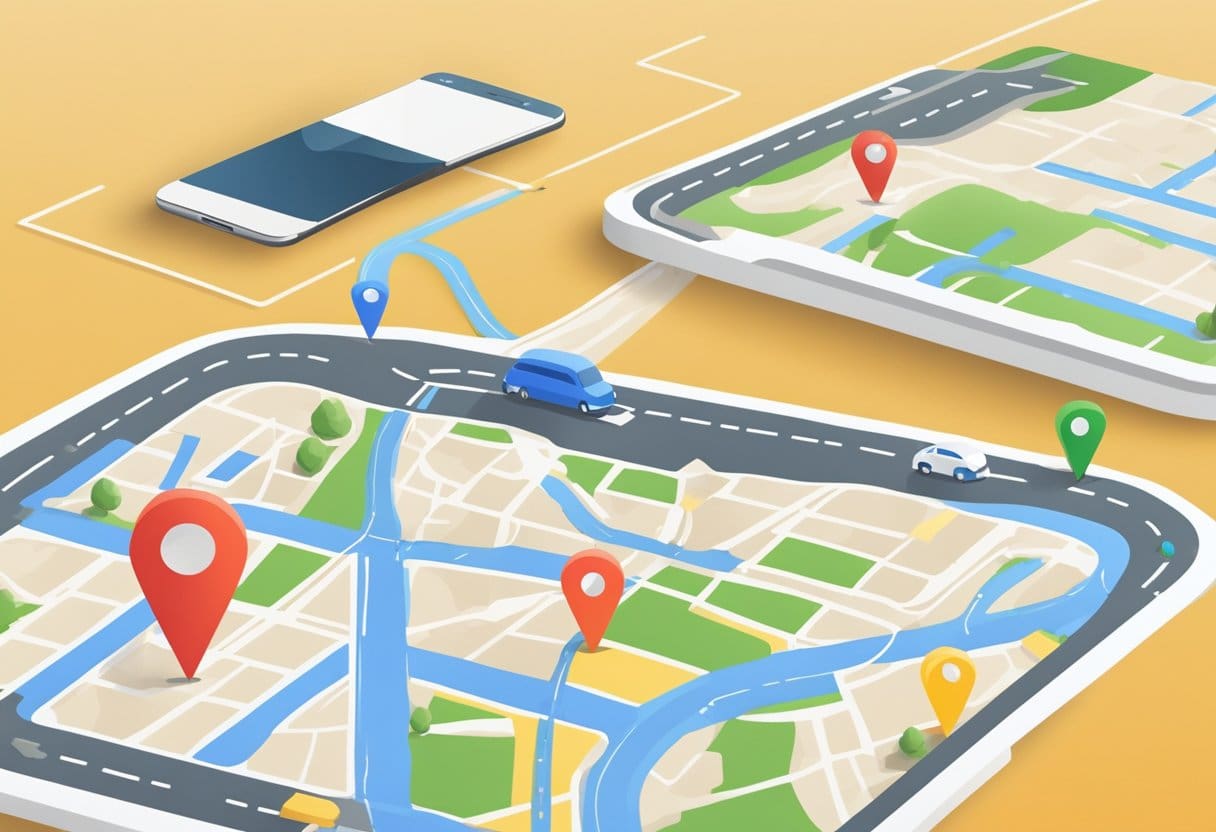
بمجرد وضع دبوس على خرائط جوجل، يصبح التنقل إلى هذا الموقع أسهل بكثير. أولاً، اضغط على الدبوس لفتح لوحة المعلومات الصغيرة الموجودة أسفل الشاشة. تعرض هذه اللوحة تفاصيل الموقع المثبت، مثل العنوان أو اسم المكان.
للحصول على الاتجاهات إلى الموقع المثبت، كل ما عليك فعله هو النقر على زر "الاتجاهات" داخل لوحة المعلومات. ستقترح خرائط Google بعد ذلك أفضل خيارات الطريق بناءً على وسيلة النقل التي تريدها، والتي قد تشمل المشي أو ركوب الدراجات أو القيادة أو النقل العام. حدد الوضع المفضل لديك من خلال النقر على الأيقونة المقابلة ثم اتبع الإرشادات التفصيلية خطوة بخطوة التي يوفرها التطبيق.
تتيح لك خرائط Google أيضًا حفظ المواقع المثبتة للرجوع إليها في المستقبل. للقيام بذلك، اضغط على خيار "حفظ" في لوحة المعلومات. يمكنك بعد ذلك الوصول إلى مواقعك المحفوظة لاحقًا عن طريق فتح خرائط Google والنقر على علامة التبويب "المحفوظة" أسفل الشاشة. ومن هناك، يمكنك تنظيم دبابيسك المحفوظة في قوائم أو مشاركتها مع الأصدقاء والعائلة.
إذا كنت بحاجة إلى إزالة دبوس، فانقر فوق الدبوس مرة أخرى ثم حدد خيار "إزالة". سيؤدي هذا إلى إزالة الدبوس من الخريطة وأي قوائم محفوظة مرتبطة بها. تذكر أن التدريب يؤدي إلى الإتقان عند التنقل في المواقع المثبتة على خرائط Google. لذا، استمر في التجربة؛ قريبًا، ستتقن فن تخطيط مساراتك بسهولة.
آخر تحديث: 19 نوفمبر 2023

سانديب بهانداري حاصل على بكالوريوس هندسة في الحاسبات من جامعة ثابار (2006). لديه 20 عامًا من الخبرة في مجال التكنولوجيا. لديه اهتمام كبير في المجالات التقنية المختلفة ، بما في ذلك أنظمة قواعد البيانات وشبكات الكمبيوتر والبرمجة. يمكنك قراءة المزيد عنه على موقعه صفحة بيو.

